Sterowniki lub programy powodują brak dźwięku w Windows 10. Brak dźwięku w Windows 10

- Brak dźwięku w Windows 10 - diagnostyka i rozwiązanie problemów
- Sterowniki lub programy powodują brak dźwięku w Windows 10
- Sterowniki audio i Menedżer urządzeń
- Jak znaleźć i zainstalować sterowniki do urządzeń audio?
- Jak włączyć zintegrowaną kartę dźwiękową w BIOS-ie?
- Brak dźwięku po aktualizacji Windows 10
- Słuchawki / głośniki podłączone do przedniego panelu nie działają
- Słuchawki, głośniki lub karta dźwiękowa nie działają
- Słuchawki lub głośniki grają cicho przy maksymalnym poziomie głośności
- Brak dźwięku w laptopie
- Jak zadbać o słuchawki, by działały jak najdłużej
- Najczęstsze problemy z dźwiękiem w Windows
Sterowniki lub programy powodują brak dźwięku w Windows 10
Mnogość podzespołów, z których można zbudować swój zestaw komputerowy to jednocześnie błogosławieństwo i przekleństwo. W przypadku wystąpienia problemów z dźwiękiem - raczej to drugie. Liczba możliwych konfiguracji peceta sprawia, że wykrycie usterki może być znacznie utrudnione, chociażby z powodu tego, że każdy producent, czy to płyty głównej ze zintegrowaną „dźwiękówką”, czy dedykowanej karty dźwiękowej przygotowuje własne sterowniki i rozwiązania technologiczne.

Szczęściem w nieszczęściu jest to, że coraz więcej użytkowników przesiada się na Windowsa 10. Jeśli przyczyna braku dźwięku jest związana z systemem operacyjnym, wystarczy opracować jedno rozwiązanie, z którego mogą skorzystać miliony komputerów, chociaż i to nie gwarantuje pełnego sukcesu.
Narzędzie do rozwiązywania problemów z dźwiękiem w Windows 10
Powiedzmy sobie szczerze, narzędzie Microsoftu prawdopodobnie nie poradzi sobie z usunięciem większości przyczyn stojących za brakiem dźwięku, ale… mimo wszystko warto dać mu szansę. Może nam to pomóc zaoszczędzić całą masę pracy, nerwów i czasu. Włączenie narzędzia jest bardzo proste, tak samo zresztą, jak jego obsługa.
Najszybszym sposobem jest kliknięcie prawym przyciskiem myszy graficznego symbolu głośnika znajdującego się w prawym dolnym rogu, na pasku zadań. Gdy pojawi się lista opcji, wybieramy „Rozwiąż problemy z dźwiękiem”. Po chwili naszym oczom ukażą się urządzenia/wyjścia audio. Należy wybrać to, które sprawia problemy, a następnie kierować się instrukcjami wyświetlanymi na ekranie.
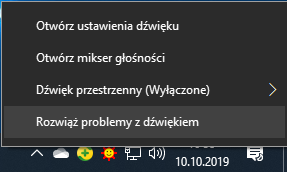
System Windows 10 może (ale nie musi) zainstalować odpowiednie sterowniki audio automatycznie. Narzędzie do rozwiązywania problemów powinno wykryć problem związany właśnie z nimi, po czym pobrać odpowiedni pliki z sieci. W ekstremalnych przypadkach nie pomogą jednak nawet sterowniki dostarczone przez producenta i pozostaje liczyć na poprawki wprowadzone przez samych użytkowników. Chętnie dzielą się oni swoimi autorskimi rozwiązaniami w sieci.
